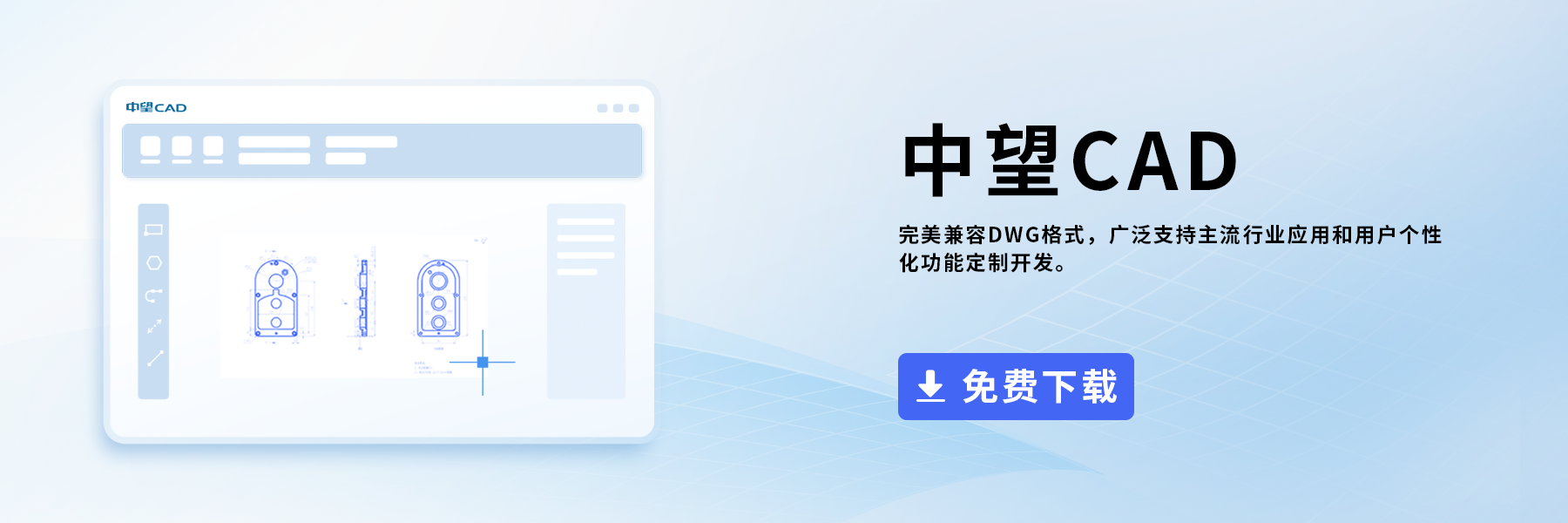CAD怎么把图纸保存为PDF格式
将CAD图纸保存为PDF格式是一个常见的需求,因为PDF文件在不同设备和平台上都能够保持可视化一致性。接下来小编就给大家分享在CAD中把图纸保存为PDF格式的具体操作方法:
1.首先,启动tigerenterCAD软件,然后打开包含需要保存为PDF的图纸的文件。
2.然后,在菜单栏中找到【文件】选项。点击【文件】以展开文件相关的选项。
3.在文件选项下,找到【打印】选项,点击该选项,或者可以直接使用CAD中的【PLOT】命令。
4.在弹出的打印对话框中,需要选择一个名为【DWG to PDF.pc5】的要用于生成PDF文件的打印机,用于将CAD图纸保存为PDF的虚拟打印机。
5.此外,我们还可以设置各种打印选项,如页面大小、打印比例、打印范围等。
6.完成设置后,我们可以通过【预览】按钮来查看要打印成PDF的图纸的外观。确保一切都按照所需要求设置后点击【打印】按钮。
7.完成保存后,CAD软件将开始生成PDF文件。生成完成后,该PDF文件将被保存到指定的文件夹中。
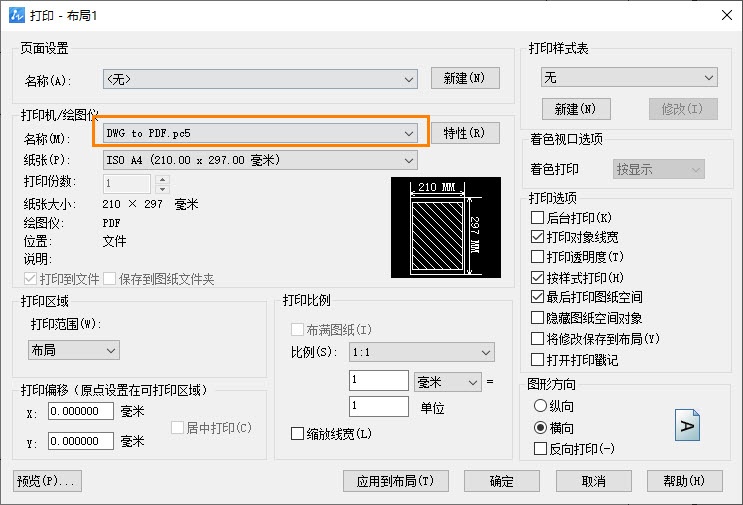
上述这些步骤可以实现将CAD图纸保存为PDF格式,让我们能够方便地共享和查看CAD图纸,你学会这一应用技能了吗?相信你一定可以!如想获得更多CAD操作小妙招,就请点击下方图片关注我们新利全站体育官网登录官网吧!
推荐阅读:CAD
推荐阅读:CAD软件
· 一名大四生真实讲述 | 愿国产工业软件走入更多大学课堂2025-10-21
· 新利全站体育官网登录进入全国计算机等级考试,国产工业软件人才培养开启新篇2025-10-15
· 国产CAD软件再添信创利器,tigerenter“自主内核+生态合作”构建自主新格局2025-10-10
· CAD+:联数字与现实,创可持续未来2025-10-09
· CAD+流程工业|tigerenter流程工业解决方案专题研讨会圆满落幕2025-09-29
· 北京勘察工程设计行业沙龙成功举办,共话国产软件赋能行业升级新路径2025-09-26
· tigerenter数智化转型峰会武汉站圆满落幕,“CAD+”战略助推中部工业智造升级2025-09-26
· 新利官网地址荣膺三项“鼎新杯”大奖,以自主创新助力政企数字化转型2025-09-27
·玩趣3D:如何应用tigerenter3D,快速设计基站天线传动螺杆?2022-02-10
·趣玩3D:使用tigerenter3D设计车顶帐篷,为户外休闲增添新装备2021-11-25
·现代与历史的碰撞:阿根廷学生应用tigerenter3D,技术重现达·芬奇“飞碟”坦克原型2021-09-26
·我的珠宝人生:西班牙设计师用tigerenter3D设计华美珠宝2021-09-26
·9个小妙招,切换至新利全站体育官网登录竟可以如此顺畅快速 2021-09-06
·原来插头是这样设计的,看完你学会了吗?2021-09-06
·玩趣3D:如何巧用tigerenter3D 2022新功能,设计专属相机?2021-08-10
·如何使用tigerenter3D 2022的CAM方案加工塑胶模具2021-06-24
·CAD的字体与字库的介绍与设置(三)2017-10-20
·CAD中如何在直线上任取一点?2022-05-16
·CAD怎么去掉字段对象的背景色?2024-11-01
·CAD怎么设置新建图纸的默认单位2025-05-12
·CAD如何更新字段中的数据2021-03-10
·如何设置CAD以米为单位绘制图形2019-12-23
·CAD关闭xy坐标系的方法2022-05-30
·CAD如何修改新建图纸中的默认字体2025-06-20